教程介绍
最近有些升级到Windows11系统的用户遇到了cpu锁频的情况,导致整体的使用变得不流畅,锁频很经常发生,每次都需要手动去调整才能够恢复,面对这个问题,很多人都不清楚该怎么解决,那么今日的Windows11教程就来为广大用户们进行解答,接下来让我们一起来看看具体的操作步骤吧。
解决方法
1、点击左下角任务栏中的开始,在搜索框中输入控制面板打开。
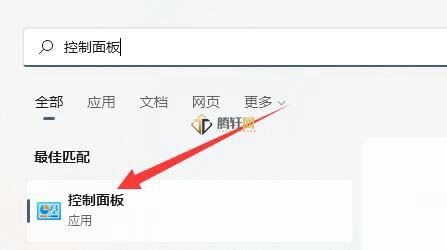
2、进入到新的界面后,点击其中的电源选项。
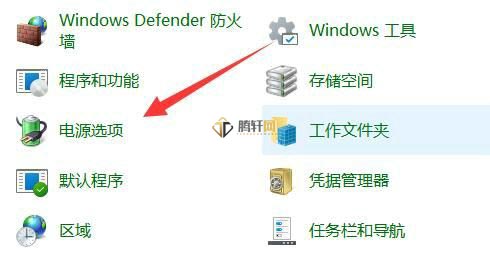
3、随后点击首选计划中的更改计划设置。
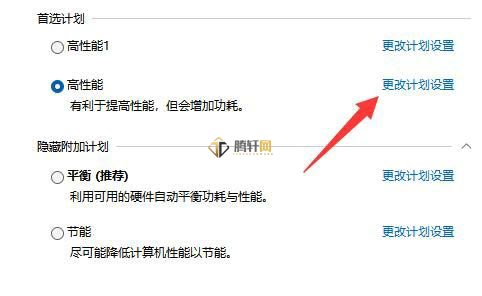
4、然后点击更改高级电源设置选项。
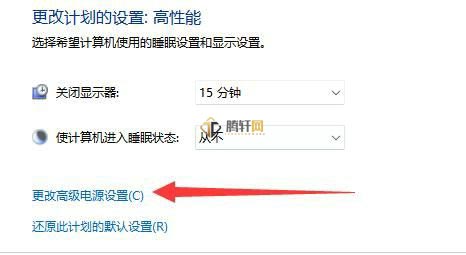
5、最后在打开的窗口中,将处理器的状态都改成100%,并点击确定保存即可。
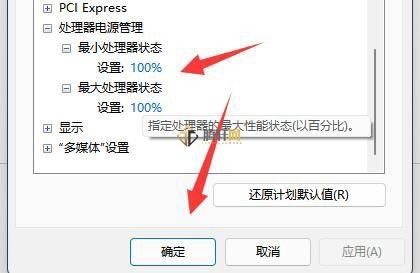
以上本篇文章的全部内容了,感兴趣的小伙伴可以看看,更多精彩内容关注腾轩网www.tengxuanw.com










